Napraw błąd aktualizacji pakietu Office 30088 26 w systemie Windows 10
Opublikowany: 2023-03-01
Błąd aktualizacji pakietu Office 30088 26 może być niezwykle frustrującym problemem dla użytkowników, którzy próbują zaktualizować pakiet Microsoft Office. Ten kod błędu jest powiązany z usługą Szybka instalacja pakietu Microsoft Office i może wystąpić, gdy proces aktualizacji zostanie przerwany. W tym poście na blogu przyjrzymy się, jak naprawić kod błędu 30088 26. Omówimy niektóre z najczęstszych rozwiązań, które użytkownicy mogą wypróbować, a także przedstawimy bardziej szczegółowe kroki rozwiązywania problemów, które pomogą rozwiązać problem. Omówimy również niektóre z najlepszych praktyk, których należy przestrzegać, aby zapobiec występowaniu tego błędu w przyszłości. Więc jeśli szukasz sposobu na naprawienie kodu błędu 30088 26, ten post na blogu jest dla Ciebie.
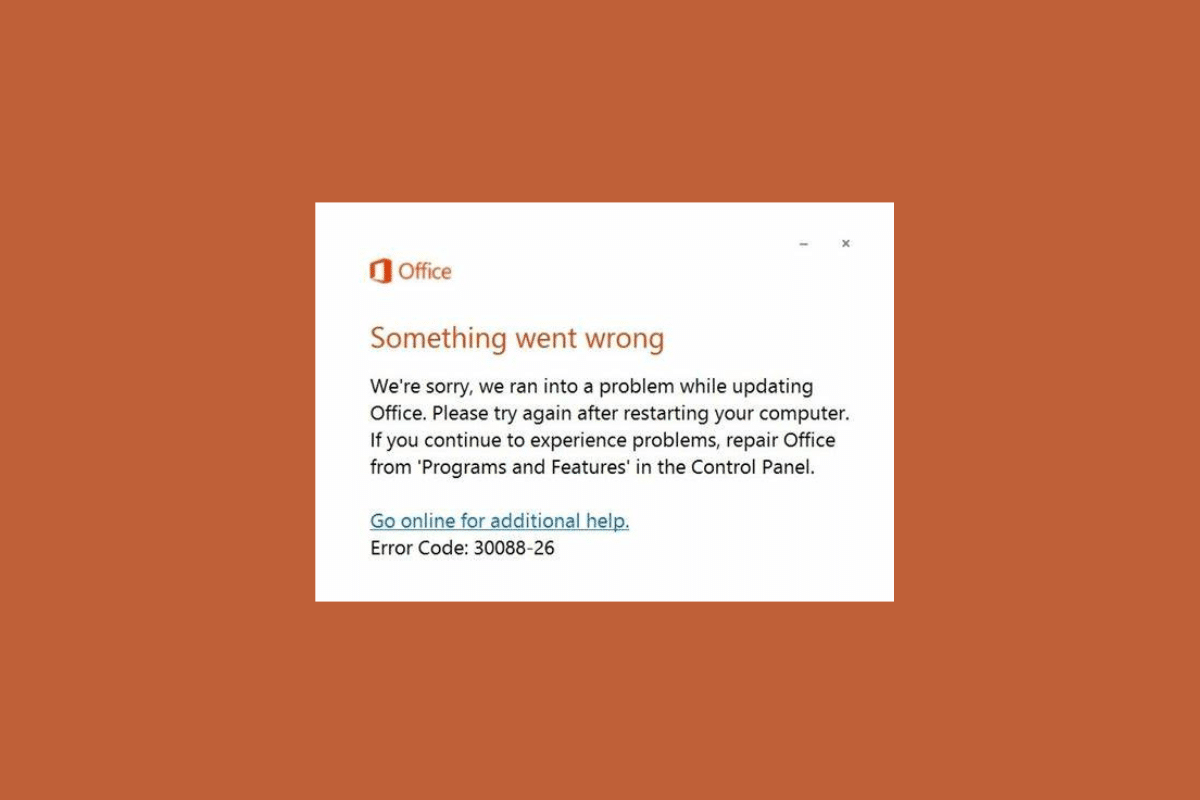
Jak naprawić błąd aktualizacji pakietu Office 30088 26 w systemie Windows 10
Błąd Microsoft 30088 26 jest częstym problemem w aplikacjach Microsoft Office. Po zidentyfikowaniu przyczyny błędu i podjęciu niezbędnych kroków w celu jego naprawienia użytkownik powinien być w stanie pomyślnie zaktualizować oprogramowanie pakietu Office.
- Problemy z instalacją pakietu Office
- System operacyjny Windows jest przestarzały
- Pakiet MD Office jest przestarzały
- Uszkodzone pliki na komputerze
- Program antywirusowy blokuje pakiety MS
- Brak wystarczającej ilości miejsca na komputerze
- Poświadczenia klienta zakłócają procesy pakietu Office
Ten błąd zwykle występuje, gdy użytkownik próbuje zainstalować lub zaktualizować aplikację pakietu Microsoft Office, taką jak Word, Excel lub PowerPoint. Komunikat o błędzie wskazuje, że wystąpił problem z procesem instalacji lub aktualizacji, prawdopodobnie z powodu przerwanego połączenia lub uszkodzonego pliku instalacyjnego.
Metoda 1: podstawowe metody rozwiązywania problemów
Zanim wykonasz zaawansowane kroki, wypróbuj te podstawowe kroki rozwiązywania problemów, aby rozwiązać problem w kilku krokach.
1A. Zaktualizuj MS Office
Nieaktualne oprogramowanie może zawierać błędy, luki w zabezpieczeniach lub inne problemy, które mogą powodować nieprawidłowe działanie programu, powodując kod błędu 30088-26. Aktualizowanie oprogramowania zapewnia rozwiązanie tych problemów oraz płynne i zgodne z oczekiwaniami działanie programów.
1. Otwórz żądaną aplikację, na przykład MS Word .
2. Kliknij Plik w lewym górnym rogu ekranu, jak pokazano na ilustracji.
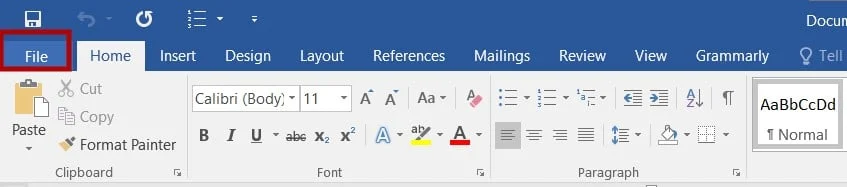
3. Z wyświetlonego menu wybierz Konto .
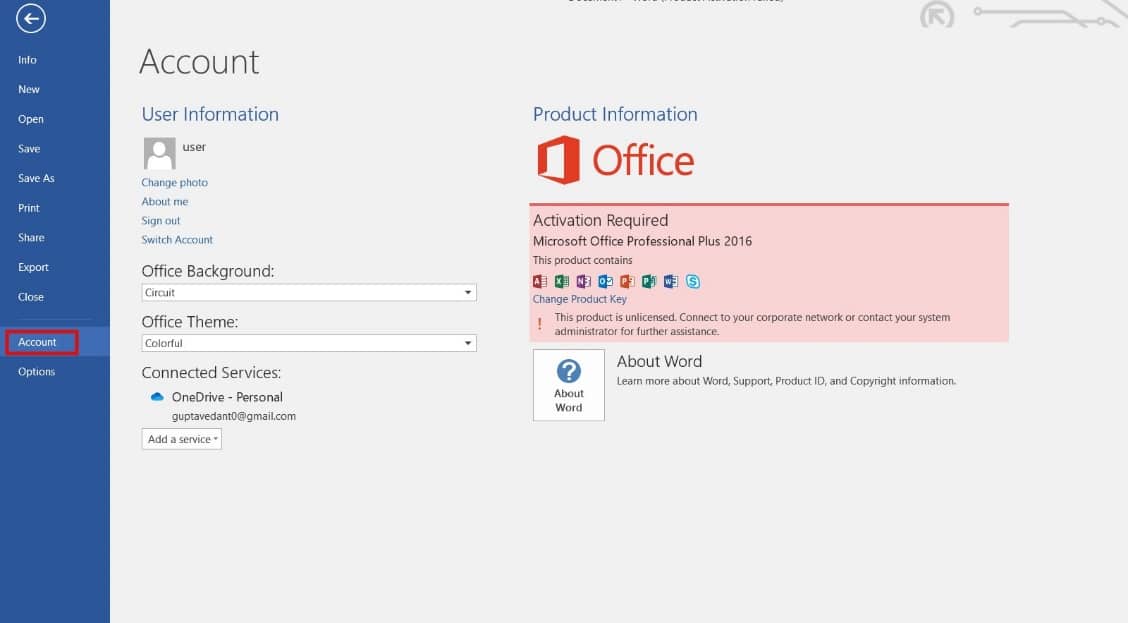
4. Tutaj kliknij Opcje aktualizacji obok Aktualizacje pakietu Office .
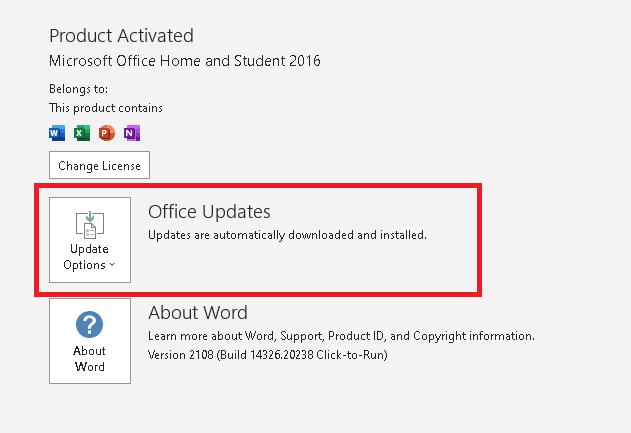
5. Teraz kliknij Aktualizuj teraz , jak pokazano.
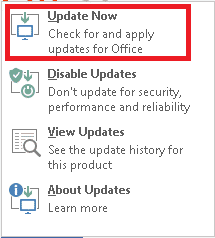
6. Postępuj zgodnie z Kreatorem aktualizacji .
7. Zrób to samo dla innych aplikacji MS Office Suite.
1B. Wyłącz dodatki
Wyłączenie dodatków może pomóc naprawić ten błąd, ponieważ zmniejsza liczbę programów działających w tle i konkurujących o zasoby, co prowadzi do konfliktów i błędów. Ponadto wiele dodatków nie jest aktualizowanych tak często jak pakiet Office, więc mogą nie być zgodne z najnowszą wersją.
1. Otwórz żądaną aplikację, tutaj, MS Word i kliknij Plik .
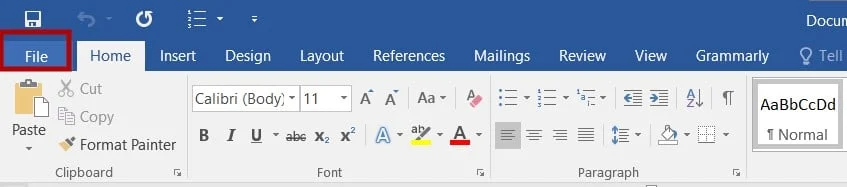
2. Wybierz Opcje , jak pokazano.
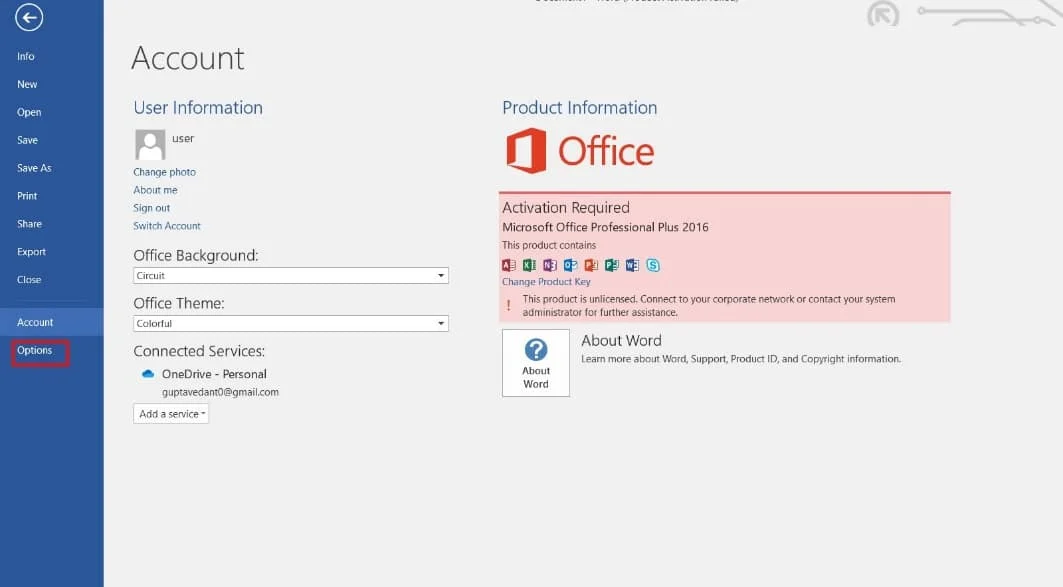
3. Następnie kliknij Dodatki . Wybierz Dodatki COM w rozwijanym menu Zarządzaj . Następnie kliknij Idź…
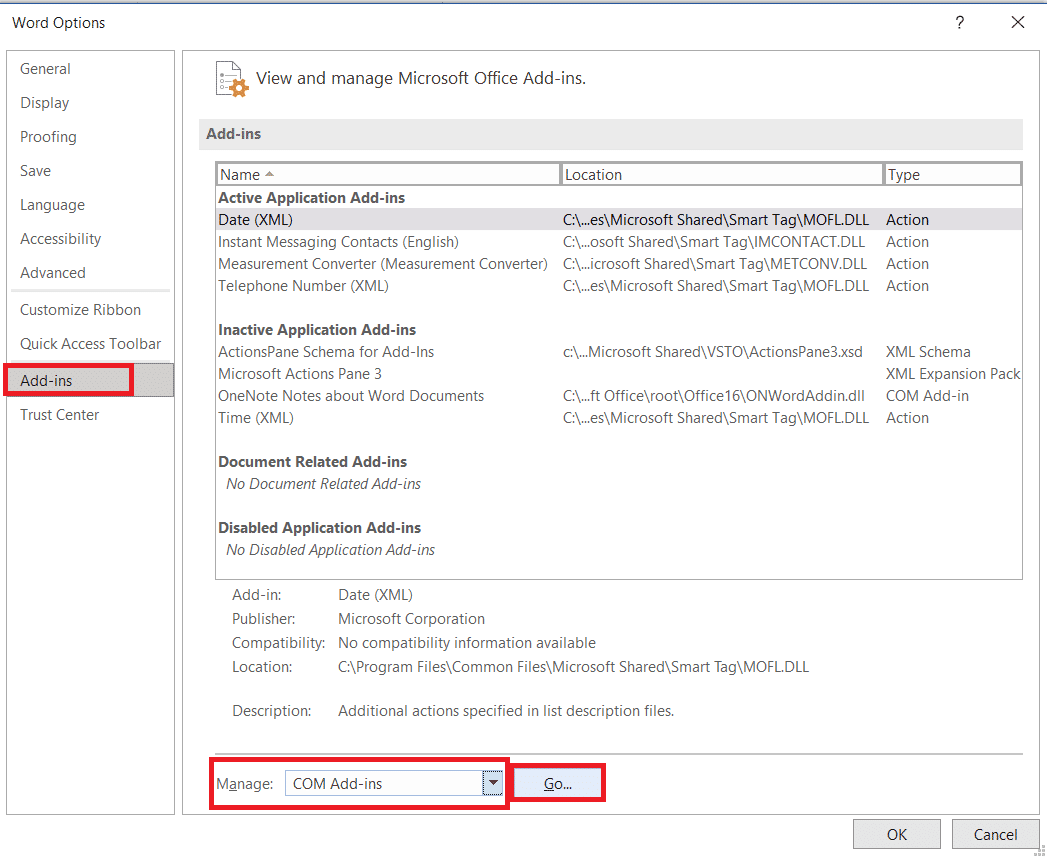
4. Tutaj odznacz wszystkie zainstalowane dodatki i kliknij OK .
Uwaga: Jeśli nie używasz takich dodatków, sugerujemy kliknięcie przycisku Usuń , aby usunąć je na stałe.
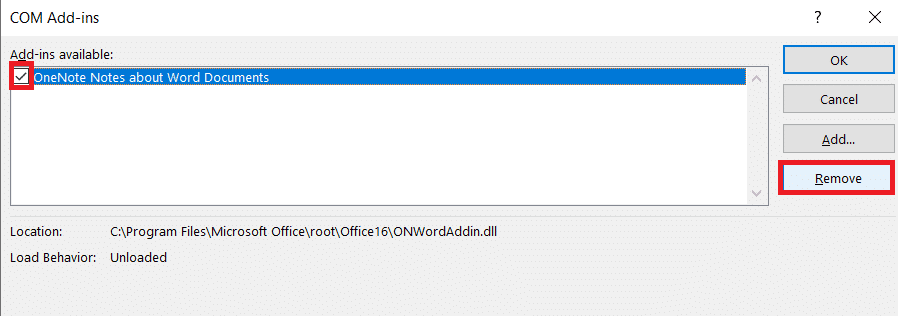
5. Uruchom ponownie aplikację i sprawdź, czy otwiera się i działa poprawnie.
1C. Wyłącz ochronę zapory (niezalecane)
Po włączeniu zapora blokuje porty i uniemożliwia programowi łączenie się z Internetem. Wyłączając zaporę, program może uzyskać dostęp do Internetu i otrzymywać niezbędne aktualizacje, które mogą następnie pomóc naprawić kod błędu 30088. Ponadto wyłączenie zapory może również pomóc w ustaleniu, czy problem jest spowodowany przez zaporę blokującą dostęp programu do Internet.
Uwaga: Podczas wyłączania zapory należy pamiętać, że jest to środek bezpieczeństwa stosowany w celu ochrony komputera i jego danych. W związku z tym ważne jest, aby tylko tymczasowo wyłączyć ochronę zapory, a następnie włączyć ją ponownie, gdy błąd pakietu Office zostanie naprawiony.
Postępuj zgodnie z naszym przewodnikiem Jak wyłączyć zaporę systemu Windows 10, aby wykonać zadanie.
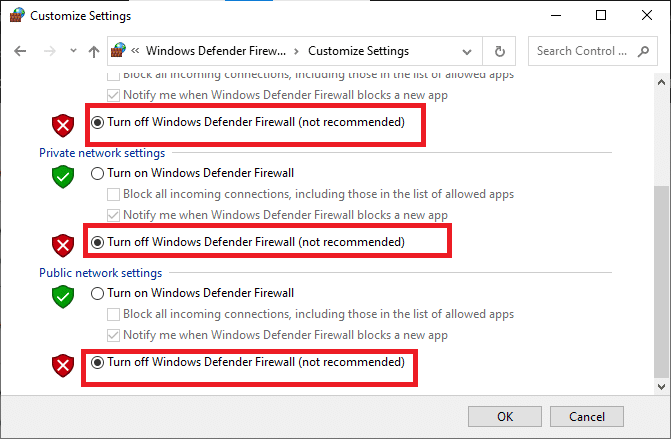
1D. Zaktualizuj system operacyjny Windows
Aktualizacja systemu Windows może pomóc naprawić błąd aktualizacji pakietu Office 30088 26, dostarczając niezbędne poprawki błędów i poprawki zabezpieczeń. W nieaktualnych wersjach systemu Windows może brakować ważnych aktualizacji, co może powodować nieprawidłowe działanie programów i występowanie błędów. Aktualizując system Windows, użytkownicy mogą mieć pewność, że na ich komputerze działa najnowsza wersja systemu operacyjnego, która zawiera najnowsze poprawki błędów i poprawki zabezpieczeń wydane przez firmę Microsoft. Może to pomóc zapewnić optymalne działanie programów i zmniejszyć ryzyko wystąpienia błędów, takich jak kod błędu 30088 26.
Postępuj zgodnie z naszym przewodnikiem Jak pobrać i zainstalować najnowszą aktualizację systemu Windows 10, aby zaktualizować komputer z systemem Windows.
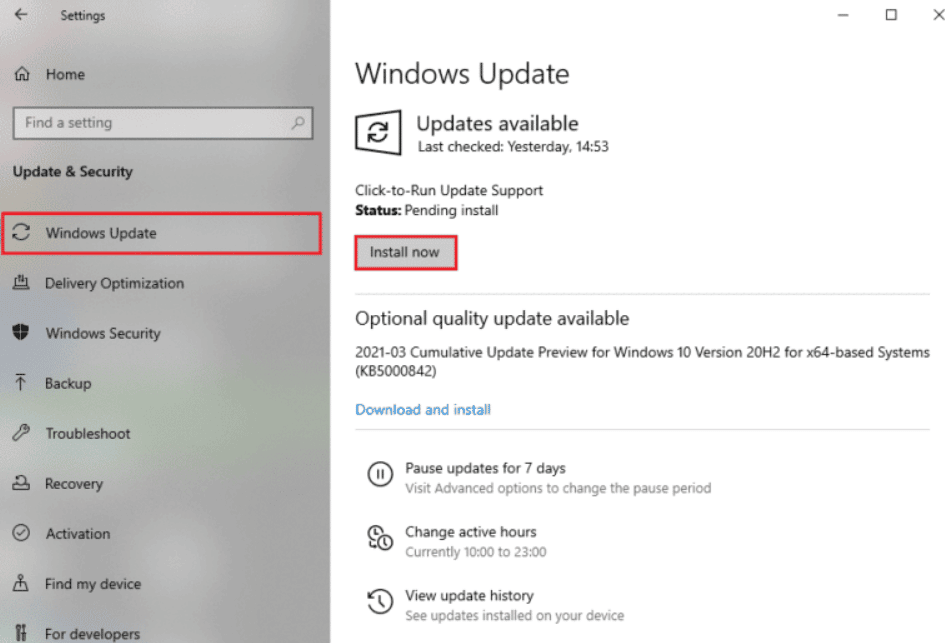
5. Napraw pliki systemowe
Naprawa plików systemowych może pomóc naprawić kod błędu 30088 26, ponieważ pliki te zawierają ważne informacje o programie, w którym wystąpił błąd. Możliwe, że pliki uległy uszkodzeniu lub ich brakuje, co może spowodować nieprawidłowe działanie programu i wyświetlanie kodów błędów. Naprawiając pliki systemowe, może przywrócić program do pierwotnego stanu, rozwiązując problem i umożliwiając normalne działanie programu.
Przeczytaj nasz przewodnik Jak naprawić pliki systemowe w systemie Windows 10 i postępuj zgodnie z instrukcjami, aby naprawić wszystkie uszkodzone pliki.
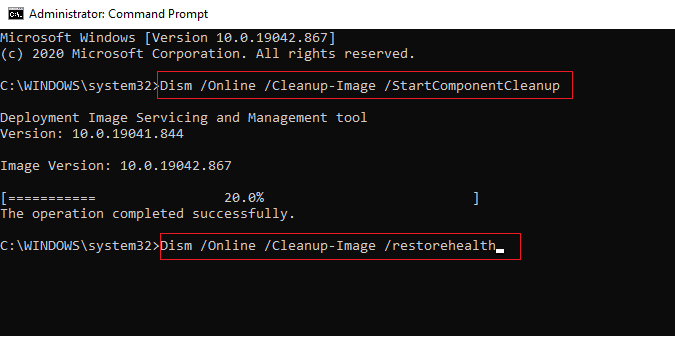
Po naprawieniu plików sprawdź, czy to pomaga.
6. Wyczyść pliki tymczasowe
Czyszczenie plików może pomóc naprawić kod błędu 30088 26 podczas aktualizacji pakietu Office, ponieważ może pomóc zoptymalizować system i zmniejszyć ilość bałaganu. Gdy system jest zoptymalizowany, może działać wydajniej, co może pomóc zmniejszyć ryzyko wystąpienia błędów. Ponadto czyszczenie plików może pomóc zwolnić miejsce na dysku i zmniejszyć obciążenie systemu, co może pomóc poprawić wydajność i zmniejszyć ryzyko błędów. Usuwając niepotrzebne pliki i optymalizując system, można zmniejszyć szanse na napotkanie kodu błędu 30088.
Postępuj zgodnie z naszym przewodnikiem 10 sposobów na zwolnienie miejsca na dysku twardym w systemie Windows, który pomaga usunąć wszystkie niepotrzebne pliki z komputera.
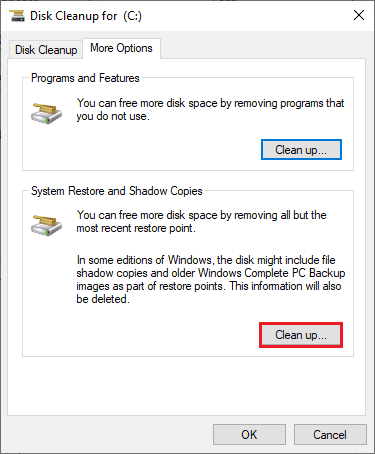
Metoda 2: Uruchom MS Office z lokalizacji instalacji
Uruchomienie pakietu Microsoft Office z poziomu instalacji pomaga naprawić kod błędu 30088 26, ponieważ gwarantuje, że wszystkie składniki pakietu Office są poprawnie zainstalowane oraz że wszystkie powiązane usługi i funkcje działają poprawnie. Zapewnia również uniknięcie potencjalnych konfliktów oprogramowania, ponieważ uruchomienie pakietu Office z poziomu instalacji gwarantuje, że wszystkie niezbędne komponenty działają i że używana jest poprawna wersja pakietu Office.
Uwaga: MS Word jest tu wzięty jako przykład. Wykonaj odpowiednie kroki w zależności od aplikacji pakietu Office powodującej konflikt.
1. Kliknij prawym przyciskiem myszy skrót do aplikacji i wybierz Właściwości , jak pokazano.
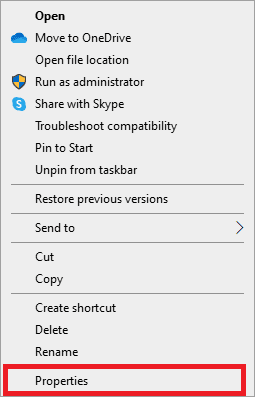
2. Przejdź do zakładki Szczegóły w oknie Właściwości .
3. Zlokalizuj źródło aplikacji za pomocą Ścieżki folderu .
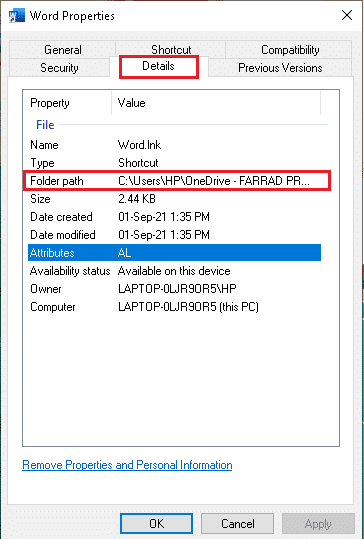
4. Teraz przejdź do lokalizacji źródłowej i stamtąd uruchom aplikację.
Przeczytaj także: Napraw kod błędu pakietu Office 1058 13 w systemie Windows 10
Metoda 3: Odłącz problematyczne konto
Odłączenie problematycznych kont może pomóc naprawić kod błędu Microsoft Office 30088 26, pomagając zidentyfikować i wyeliminować wszelkie problemy, które mogą być przyczyną błędu. Na przykład, jeśli połączenie nie jest bezpieczne, rozłączenie może pomóc w ponownym nawiązaniu bezpiecznego połączenia. Ponadto, jeśli konto nie jest poprawnie skonfigurowane lub brakuje wymaganych informacji, odłączenie konta może pomóc w prawidłowej aktualizacji i konfiguracji konta.

1. Otwórz aplikację Ustawienia , klikając jednocześnie klawisze Windows + I.
2. Teraz kliknij ustawienie Konta , jak pokazano.
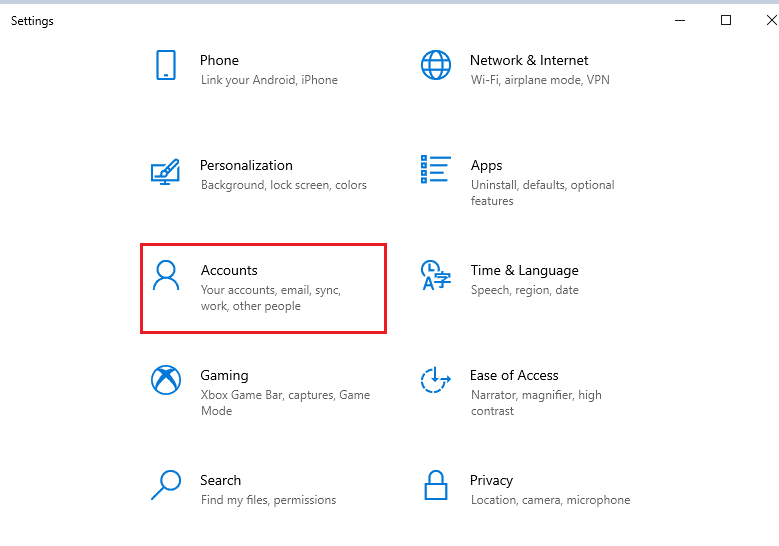
3. Teraz przejdź do zakładki Uzyskaj dostęp do pracy lub szkoły i kliknij swoje konto.
4. Następnie wybierz swoje konto i kliknij przycisk Rozłącz , jak pokazano.
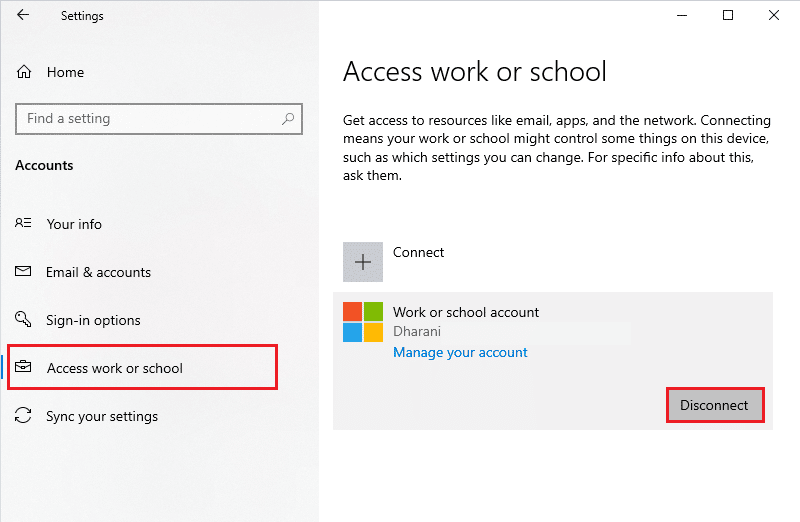
Sprawdź, czy rozwiązałeś problem z urządzeniem. Twoja organizacja wyłączyła ten problem z urządzeniem.
5. Poczekaj, aż konto zostanie odłączone od komputera i ponownie zaloguj się do pakietu Office, używając swoich poświadczeń. Sprawdź, czy naprawiłeś błąd aktualizacji pakietu Office 30088 26 na swoim urządzeniu.
Metoda 4: Wyczyść poświadczenia klienta
Wyczyszczenie poświadczeń klienta pomaga naprawić kod błędu Microsoft Office 30088 26 poprzez usunięcie wszelkich uszkodzonych lub nieaktualnych informacji uwierzytelniających. Zapewnia to prawidłowe zakończenie procesu uwierzytelniania, umożliwiając użytkownikowi uzyskanie dostępu do żądanego programu lub treści. Ponadto może pomóc wyeliminować wszelkie potencjalne konflikty między różnymi programami lub usługami, a także wszelkie problemy spowodowane przez nieprawidłowe lub wygasłe poświadczenia.
1. Naciśnij klawisz Windows i wpisz Credential manager . Następnie kliknij Otwórz .
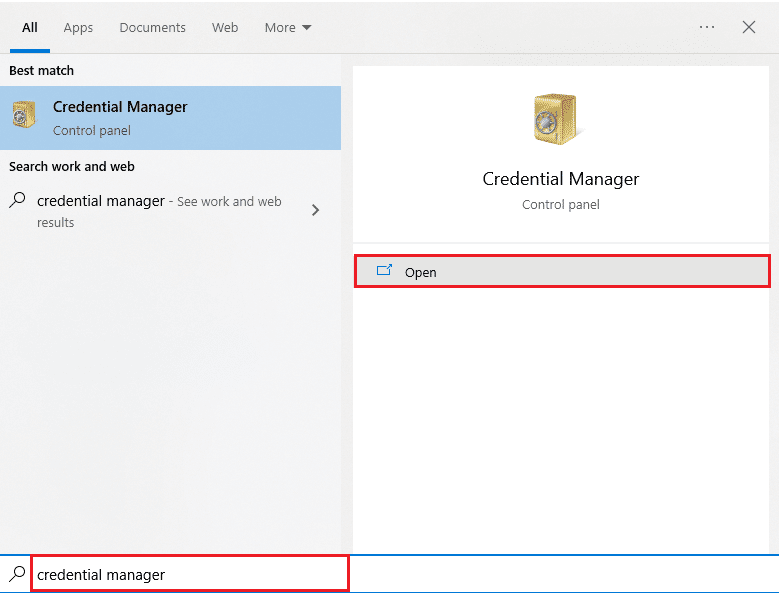
2. Teraz kliknij Poświadczenia systemu Windows , jak pokazano.
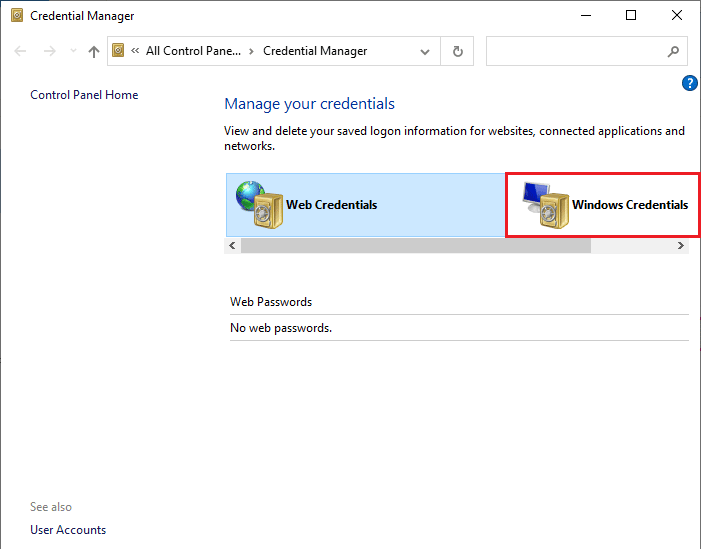
3. Teraz rozwiń menu rozwijane obok Office 365/Teams i kliknij opcję Usuń .
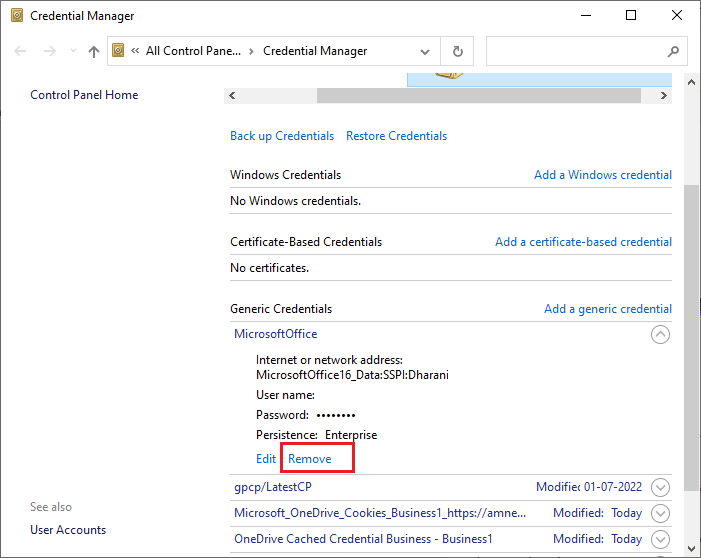
4. Teraz kliknij Tak , jeśli pojawi się monit i ponownie zaloguj się na swoje konto Microsoft Teams . Sprawdź, czy Microsoft Teams nie zsynchronizuje problemu z systemem Windows 10, czy został rozwiązany.
Przeczytaj także: Napraw pakiet Microsoft Office, który nie otwiera się w systemie Windows 10
Metoda 5: Usuń konto i urządzenie
Usunięcie konta i urządzenia pomaga naprawić błąd 30088 26, ponieważ pomaga zresetować ustawienia synchronizacji. Może to pomóc zresetować proces uwierzytelniania, który mógł spowodować błąd. Ponadto zresetowanie ustawień pomoże zredukować wszelkie problemy związane z siecią lub zaporą ogniową, które mogły być przyczyną błędu.
Postępuj zgodnie z naszym przewodnikiem na temat zamykania i usuwania konta Microsoft, aby usunąć konto Microsoft na swoim urządzeniu.
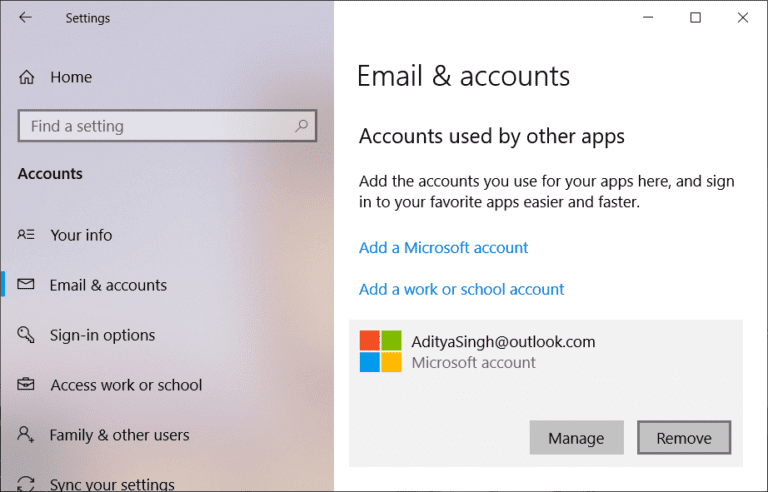
Teraz, aby usunąć urządzenie, wykonaj następujące kroki.
1. Naciśnij klawisz Windows, wpisz cmd .
2. Kliknij Uruchom jako administrator , aby otworzyć wiersz poleceń z uprawnieniami administratora.
3. Teraz wprowadź następujące polecenia jeden po drugim i naciśnij klawisz Enter po każdym poleceniu.
dsregcmd /opuść dsregcmd /stan
4. Po wykonaniu poleceń ponownie zarejestruj urządzenie, a ta metoda naprawi omawiany problem z urządzeniem.
Metoda 6: Napraw instalację pakietu Office
Naprawa instalacji pakietu Office pomaga naprawić kod błędu 30088-26, ponieważ może zastąpić uszkodzone lub brakujące pliki, zidentyfikować i zastąpić uszkodzone ustawienia oraz pomóc zresetować nieprawidłowe ustawienia, które mogły być przyczyną kodu błędu. Ponadto naprawa pakietu Office może pomóc zidentyfikować i usunąć wszelkie złośliwe oprogramowanie lub wirusy, które mogły zakłócać prawidłowe działanie pakietu Office, co również może być przyczyną błędu 30088-26. Użycie Kreatora naprawy w celu naprawienia omawianego błędu jest konieczne, ponieważ jest najbardziej wydajnym i niezawodnym sposobem rozwiązania problemu. Jest to również najbezpieczniejszy sposób, aby upewnić się, że problem został rozwiązany bez powodowania dalszych uszkodzeń systemu.
1. Otwórz pasek wyszukiwania systemu Windows , wpisz i uruchom Panel sterowania , jak pokazano poniżej.
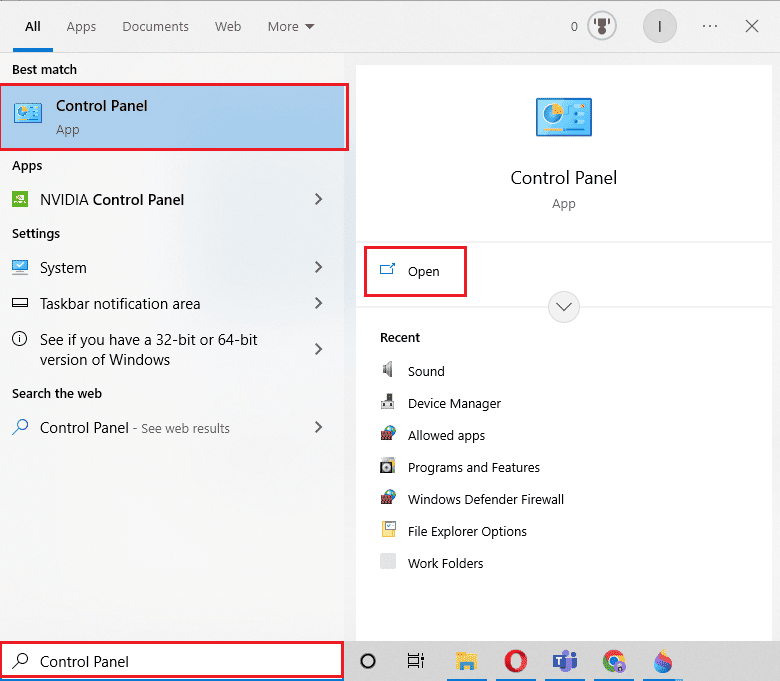
2. Ustaw Wyświetl według > Kategoria i kliknij opcję Odinstaluj program w obszarze Programy , jak pokazano podświetlone.
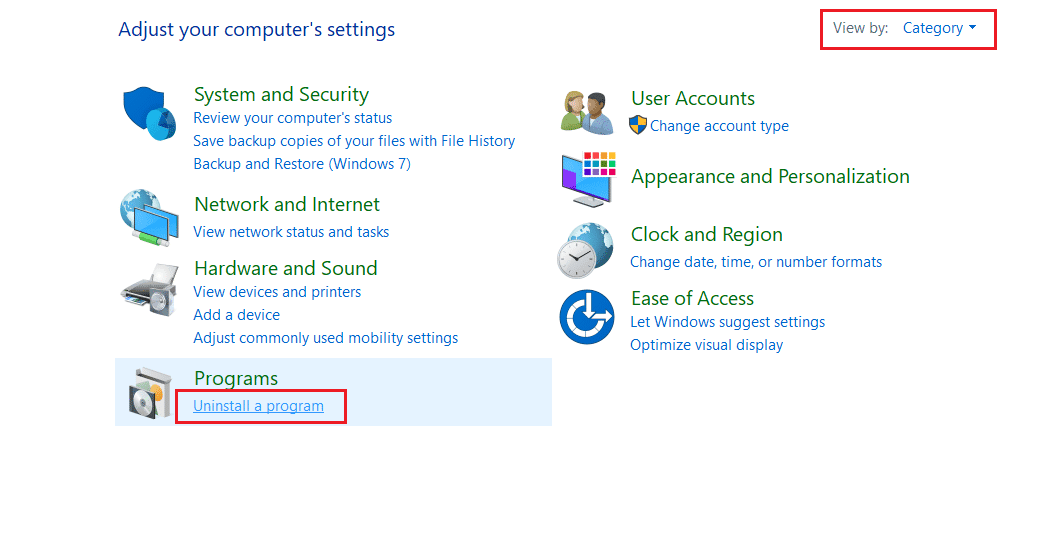
3. Kliknij prawym przyciskiem myszy program Microsoft Office i wybierz Zmień .
Uwaga: Tutaj jako przykład pokazaliśmy pakiet Microsoft Office Professional Plus 2016.
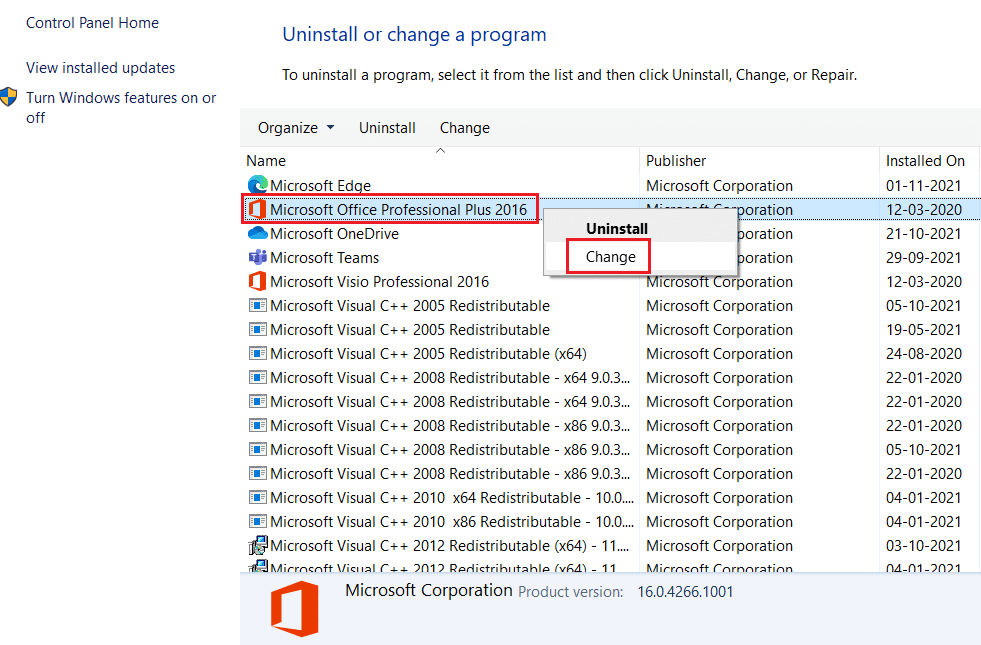
4. Wybierz opcję Napraw i kliknij Kontynuuj .
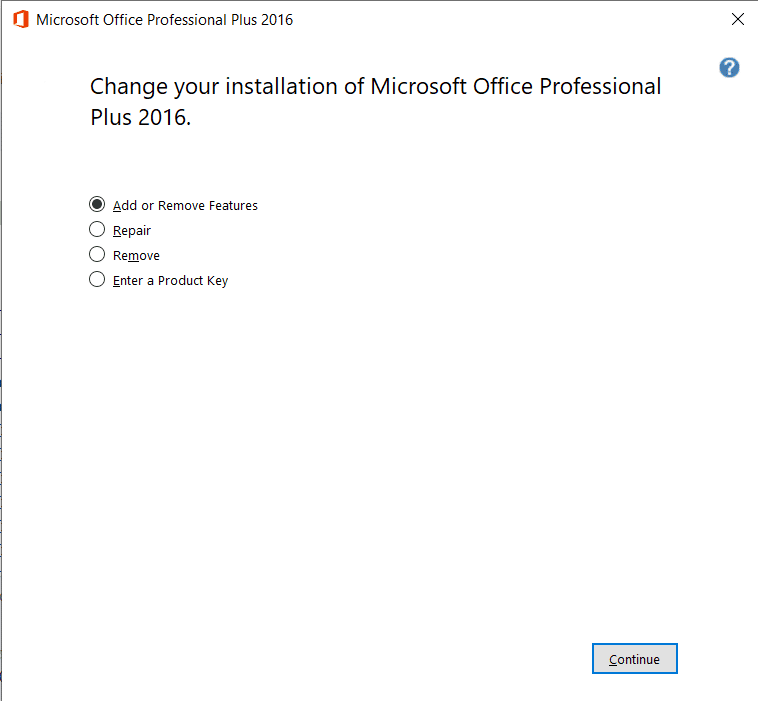
5. Postępuj zgodnie z kreatorem naprawy wyświetlanym na ekranie, aby zakończyć proces.
Przeczytaj także: Napraw kod błędu aktywacji pakietu Office 0xC004F074
Metoda 7: Ponownie zainstaluj pakiet MS Office
Ponowna instalacja pakietu Microsoft Office może pomóc naprawić kod błędu 30088 26 podczas aktualizacji pakietu Office, ponieważ ten błąd może być spowodowany problemem z instalacją oprogramowania. Ponowna instalacja oprogramowania zastępuje wszelkie pliki, które mogły zostać uszkodzone lub usunięte, i może pomóc rozwiązać wszelkie problemy, które uniemożliwiały prawidłowe działanie oprogramowania.
Uwaga: Zastosuj tę metodę tylko wtedy, gdy masz wymagany dysk instalacyjny MS Office lub kod produktu.
1. Przejdź do Panelu sterowania > Odinstaluj program , wykonując kroki 1-2 metody 3 .
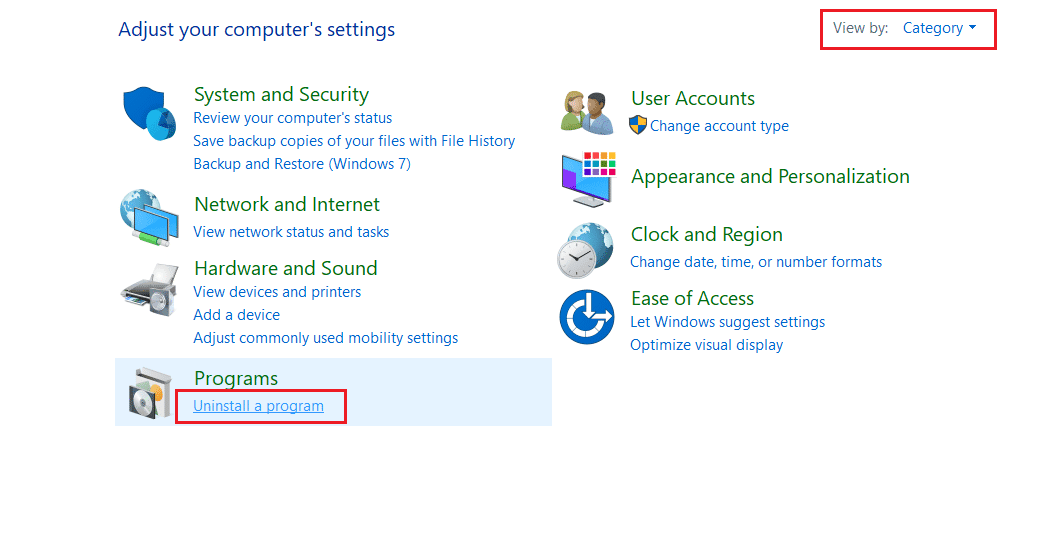
2. Kliknij prawym przyciskiem myszy program Microsoft Office i wybierz Odinstaluj.
Uwaga: Tutaj jako przykład pokazaliśmy pakiet Microsoft Office Professional Plus 2016.
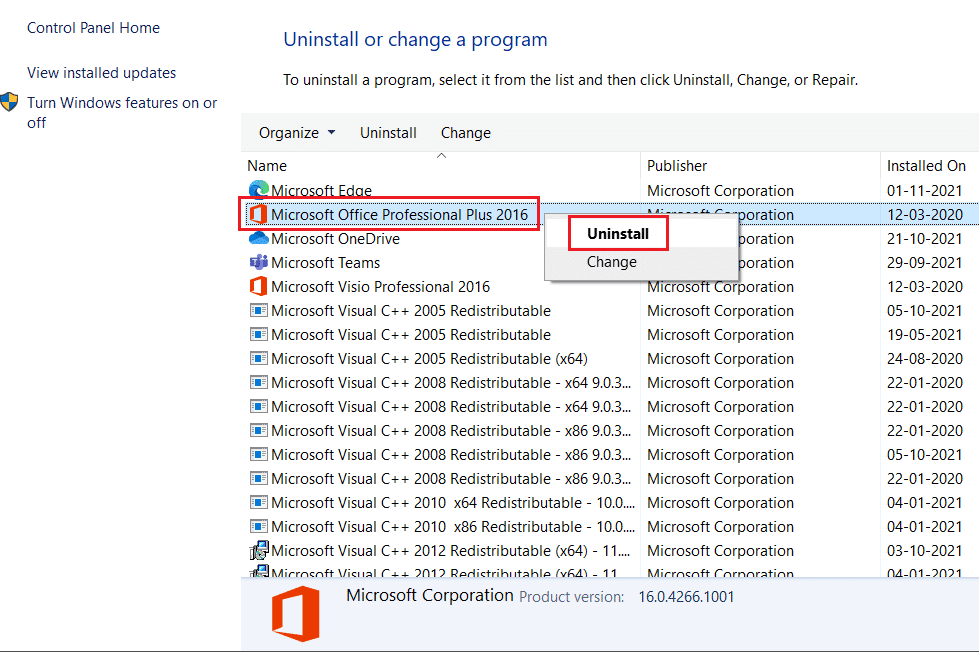
3. Postępuj zgodnie z instrukcjami kreatora dezinstalacji.
4A. Teraz pobierz i zainstaluj Microsoft Office 365 za pośrednictwem oficjalnej strony internetowej.
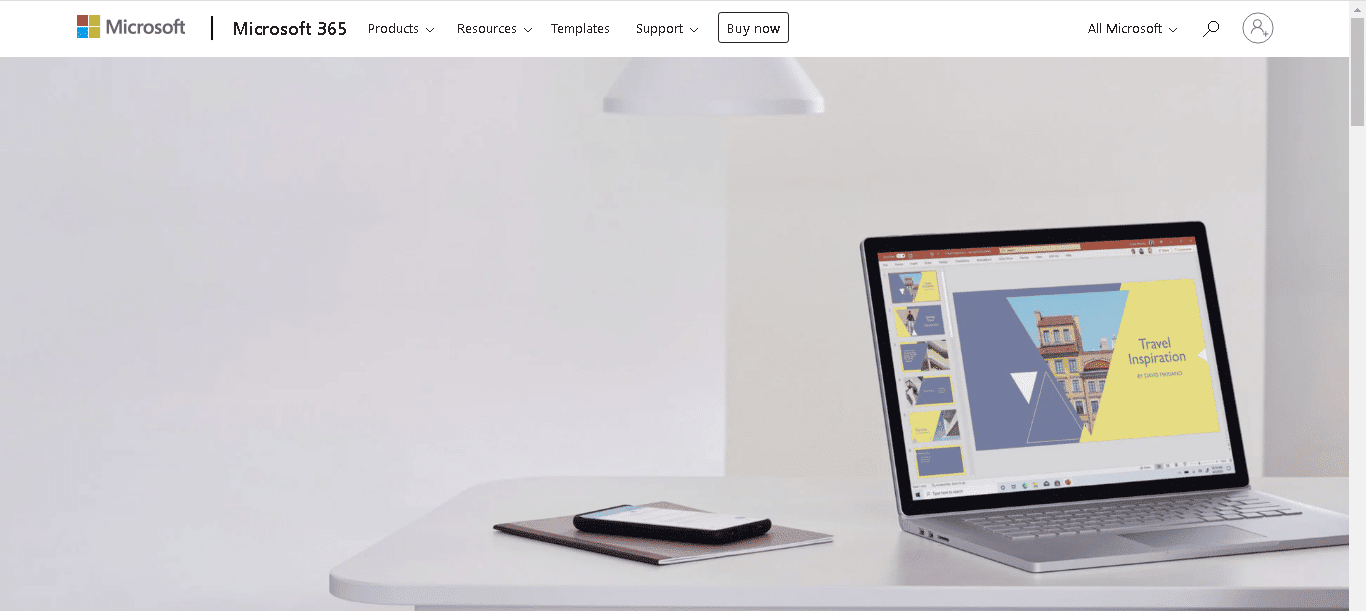
4B. Lub użyj płyty instalacyjnej MS Office .
5. Postępuj zgodnie z kreatorem instalacji , aby zakończyć proces. Sprawdź, czy naprawiłeś błąd aktualizacji pakietu Office 30088 26 na swoim urządzeniu.
Metoda 8: Skorzystaj z Office 365 Online
Office 365 oferuje współpracę i komunikację w czasie rzeczywistym, ulepszone zabezpieczenia i ochronę danych oraz dostęp do najnowszych wersji programów Word, PowerPoint, Excel, Outlook i innych aplikacji pakietu Office. Dzięki usłudze Office 365 użytkownicy mogą szybko i skutecznie identyfikować i usuwać główną przyczynę danego kodu błędu oraz łatwo wdrażać niezbędne poprawki, aby pakiet Office działał płynnie i bezbłędnie.
1. Otwórz przeglądarkę i przejdź do strony logowania Microsoft 365.
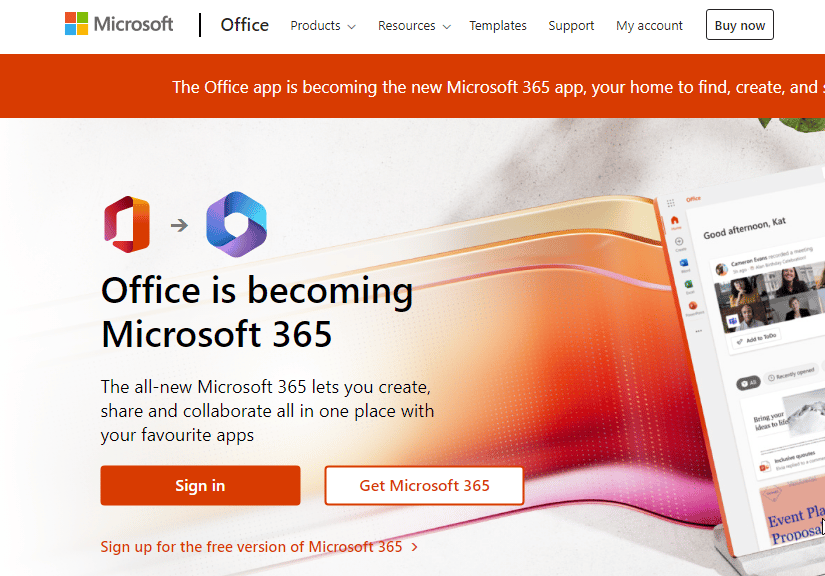
2. Kliknij przycisk Zaloguj się i zaloguj się za pomocą swoich poświadczeń.
3. Sprawdź, czy teraz napotkasz błąd. Jeśli teraz nie napotkasz błędu, musisz postępować zgodnie z poniższymi metodami, aby naprawić wszelkie usterki techniczne na swoim koncie.
Przeczytaj także: Napraw błąd aktywacji Office 365 Nie mogliśmy skontaktować się z serwerem
Metoda 9: Skontaktuj się z pomocą techniczną firmy Microsoft
Pomoc techniczna firmy Microsoft oferuje kompetentnych i doświadczonych specjalistów, którzy są zaznajomieni z kodem błędu 30088 26. Mogą oni pomóc w rozwiązaniu problemu i ustaleniu głównej przyczyny problemu. Pomoc techniczna firmy Microsoft zapewnia również różnorodne narzędzia i usługi, które mogą pomóc w szybkim znalezieniu rozwiązania. Obejmuje to dostęp do najnowszych aktualizacji oprogramowania firmy Microsoft, baz danych pomocy technicznej oraz dostęp do artykułów bazy wiedzy.
Ponadto Pomoc techniczna firmy Microsoft zapewnia dostęp do czatu online i forów pomocy technicznej, na których można zadawać pytania i uzyskiwać pomoc od innych klientów firmy Microsoft. Kontakt z pomocą techniczną firmy Microsoft pomoże zapewnić uzyskanie najlepszych i najbardziej aktualnych informacji oraz pomoc techniczną, która pomoże naprawić błąd 30088 26 na komputerze.
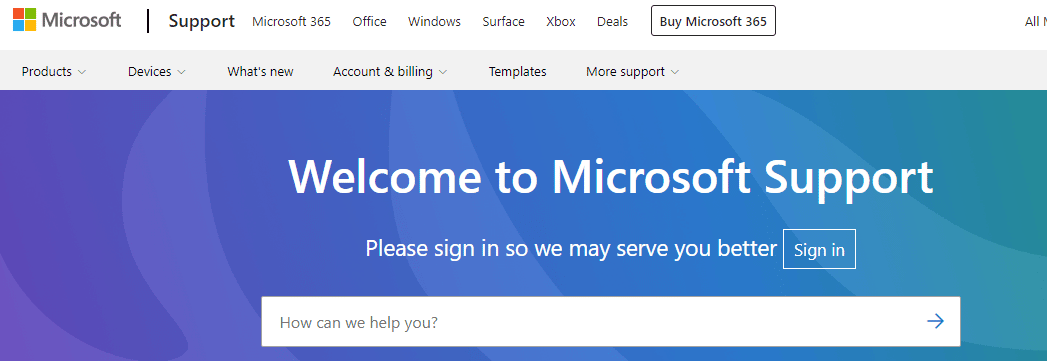
Zalecana:
- Jak naprawić kod błędu Audacity 9999 w systemie Windows 10
- Gdzie jest menu Narzędzia w Outlooku?
- Napraw błąd pakietu Office 135011 Twoja organizacja wyłączyła to urządzenie
- Napraw błąd Office 365 70003: Twoja organizacja usunęła to urządzenie
Kod błędu 30088-26 to częsty kod błędu związany z pakietem Microsoft Office, który może być frustrujący dla użytkowników. Na szczęście ten kod błędu jest zazwyczaj łatwy do naprawienia. Istnieją różne metody omówione w tym przewodniku, które pomagają użytkownikom rozwiązać ten problem, takie jak weryfikacja instalacji, naprawa programu pakietu Office, wyłączenie dodatków i zresetowanie licencji. Daj nam znać, która metoda sprawdziła się u Ciebie najlepiej. Jeśli masz jakieś pytania lub sugestie, możesz je zostawić w sekcji komentarzy.
